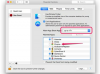Porty USB mohou selhat a způsobit, že externí zařízení nebudou fungovat.
Pokud zařízení USB, jako jsou skokové jednotky, digitální fotoaparáty nebo tiskárny, již nefungují správně při připojení k notebooku může být problém se zařízením nebo s porty USB ve vašem počítač. Existuje mnoho kroků pro odstraňování problémů, které můžete provést sami, abyste port uvedli do provozu a znovu správně fungovali. Můžete provést aktualizaci systému Windows a zjistit, zda se tím problém vyřešil, nebo možná budete muset aktualizovat ovladače zařízení.
Krok 1
Klikněte na nabídku Windows "Start", vyberte "Všechny programy" a zvolte "Windows Update". Aktualizace systému Windows někdy opraví problémy s ovladačem a může opravit váš port USB.
Video dne
Krok 2
Připojte zařízení USB k jinému portu USB na notebooku nebo jiném počítači, abyste se ujistili, že problém není v zařízení místo portu. Zkontrolujte, zda má zařízení kartu „Pouze pro zápis“. Zatlačte tento jazýček do odemčené polohy, pokud stále nefunguje v jiném portu.
Krok 3
Pokud zařízení funguje v jiném počítači, klikněte na "Start" a vyberte "Počítač". Připojte zařízení k portu a počkejte, zda se port USB zobrazí v seznamu jednotek. Pokud se disk nezobrazí, klikněte na „Map Network Drive“. Vyberte písmeno jednotky z rozevírací nabídky a poklepejte na umístění zařízení USB. Klikněte na "OK" a zkuste port použít znovu.
Krok 4
Klikněte na "Start", vyberte "Ovládací panely", vyberte "Hardware a zvuk" a v části Zařízení a tiskárny vyberte "Správce zařízení". Přejděte dolů seznamem možností a klikněte na symbol delta nalevo od položky označené "Universal Serial Bus Controllers". Poklepejte na název portu USB, který se zobrazí v nové nabídce. Klikněte na kartu "Ovladače" a vyberte "Aktualizovat ovladače". Počkejte, až ovladač dokončí stahování, a zkuste port znovu použít.
Krok 5
Zavřete kartu ovladače a klepněte pravým tlačítkem na název portu USB. Klikněte na "Vlastnosti". Klikněte na kartu „Správa napájení“ a zrušte zaškrtnutí políčka „Povolit počítači vypnout toto zařízení, aby se šetřila energie“. Vyberte kartu „Komunikační port“ a přejděte dolů k poli označenému „Zdroje“. Klikněte na tlačítko „Povolit zařízení“ a klikněte na „OK“. Pokuste se použít port USB znovu.
Krok 6
Zavřete kartu Vlastnosti a klepněte pravým tlačítkem na název portu USB. Klikněte na „Odinstalovat“. Restartujte notebook a zapojte zařízení do portu USB. Počkejte, až se objeví nové okno, a podle pokynů na obrazovce znovu nainstalujte software portu USB.
Krok 7
Restartujte počítač a stiskněte klávesu "F1", jakmile se na obrazovce objeví jméno výrobce. Procházejte seznamem zobrazených možností dolů a zvýrazněte možnost označenou jako „Upřesnit“. Stiskněte "Enter" a poté přejděte dolů a stiskněte "Enter" u možnosti "Podpora USB". Stiskněte "F10" pro uložení nastavení a dokončení načítání operačního systému.
Krok 8
Otevřete webový prohlížeč, pokud váš notebook používá systém Windows XP. Přejděte na web společnosti Microsoft a stáhněte a nainstalujte ovladač USB 2.0 systému Windows XP (viz Zdroje). Restartujte počítač a zkuste znovu použít port USB.
Spropitné
Pokud port USB po dokončení kroků pro odstraňování problémů stále nefunguje, došlo k fyzickému problému s portem, který bude vyžadovat výměnu základní desky.